steam是一款拥有云服务的游戏平台,用户可以通过使用apikey的方式来获取到云端的账户信息和游戏,那steam手机版apikey在哪?下面小编给大家带来了steam手机版apikey位置介绍,一起来看看吧
steam是一款拥有云服务的游戏平台,用户可以通过使用apikey的方式来获取到云端的账户信息和游戏,那steam手机版apikey在哪?下面小编给大家带来了steam手机版apikey位置介绍,一起来看看吧。
steam手机版apikey在哪?steam手机版apikey位置介绍
1、首先点击左上角的三横线,进入设置菜单。
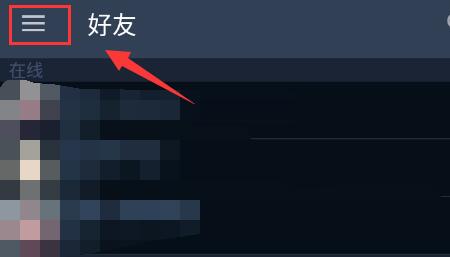
2、接着在其中进入“客服”
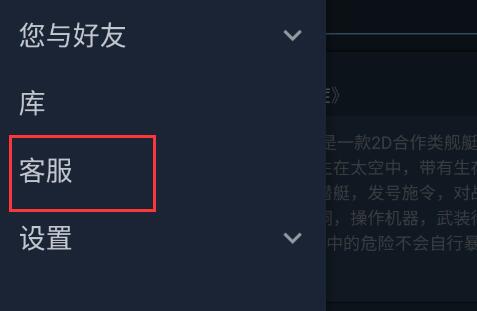
3、然后在列表中进入“我的账户”
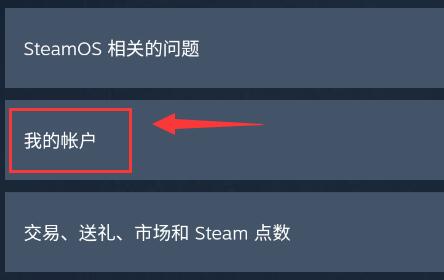
4、在其中选择“您steam账户的相关数据”
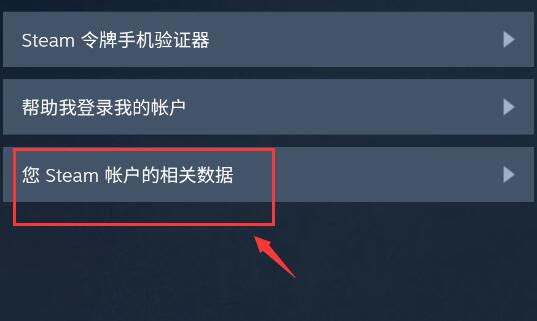
5、接着下拉屏幕,进入“开发者设置”
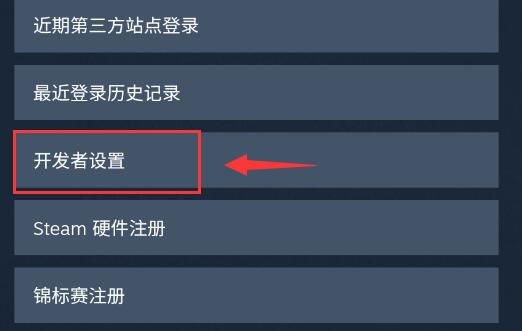
6、在其中输入域名名称,勾选下方协议,再点击“注册”就可以获取apikey了。
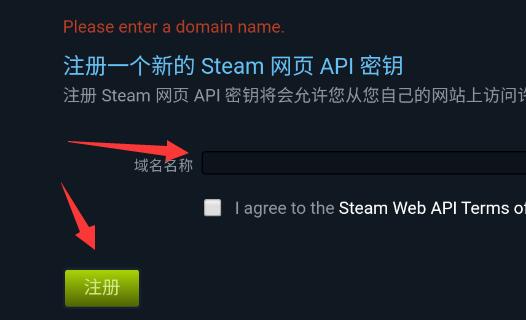
以上这篇文章就是steam手机版apikey位置介绍,更多精彩教程请关注自由互联!
